重要なデータを失わずにBlu Phoneのロックを解除するクイックソリューション
ロックアウトされて、どうすればいいのか必死に調べたことはありませんか? Blu電話のロックを解除する パスワードを忘れてしまったら?連絡先やファイルに緊急でアクセスする必要があるのに、ロック画面から抜け出せないなんて、想像してみてください。中古のBluデバイスを購入したばかり、画面が反応しない、PINやパターンを忘れてしまったなど、誰にでも起こりうるイライラする状況です。幸いなことに、デバイスを再び使えるようにするための信頼できる方法が複数あります。このガイドでは、Bluスマートフォンを迅速かつ安全にロック解除するための最適な方法をご案内します。技術的なスキルは必要ありません。手順を追ってご説明します。

記事上で:
パート1. パスワードなしでBlu-Phoneのロックを解除する[編集者の選択]
Blu Androidスマートフォンの外でロックされ、それに関連付けられたGoogleアカウントを思い出せない場合は、次の方法で問題を解決することをお勧めします。 マイパスこれは、利用可能な最高のリカバリオプションだからです。Androidデバイス専用に設計されており、ユーザーは数回のクリックでデバイスに再びアクセスできるようになります。パスワードを忘れた、画面が壊れた、あるいは購入されたばかりなど、スマートフォンがロックされている状況でも、このソフトウェアはユーザーの安全を確保しながら、迅速にデバイスのロックを解除します。

4,000,000以上のダウンロード
元のパスワードを必要とせずに、すべての種類の画面ロック(PIN、パターン、パスワード、指紋、顔ID)を削除します。
Google ログインを思い出せない場合でも、Samsung やその他のデバイスで FRP ロックをスキップします。
簡単なプロセスで、ワンクリックで Blu 電話のロックを解除できます。
ユーザーフレンドリーな設計で初心者でも簡単に操作できます。
これは、初期の Samsung デバイスなど、特定の古いモデル向けです。
ソフトウェアを起動する
お使いのコンピュータにプログラムをダウンロードしてインストールしてください。imyPass AnyPassGoというプログラムです。インストール後、アプリケーションを開いて 画面パスワードの削除 オプション。
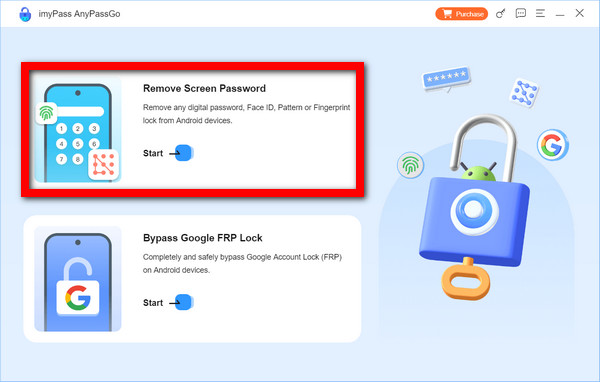
Blu PhoneをPCに接続する
提供されたリストから選択 ブルー お使いのデバイスのブランド名を入力します。USBケーブルを使ってスマートフォンをコンピューターに接続します。

ロック解除プロセスを開始する
システムがデバイスを認識したら、 今すぐ削除数分以内に、imyPass はデバイスに設定されている画面ロックを解除します。
パート2. Googleアカウントを使ってBlu Phoneのロックを解除する方法
Googleアカウントを使用すると、パスワードなしでBlu Phoneを復元でき、おそらく最も簡単な方法です。ただし、この場合でもGoogleアカウントにアクセスできることに注意してください。 パターンロックを解除する 効果的に作業する方法。
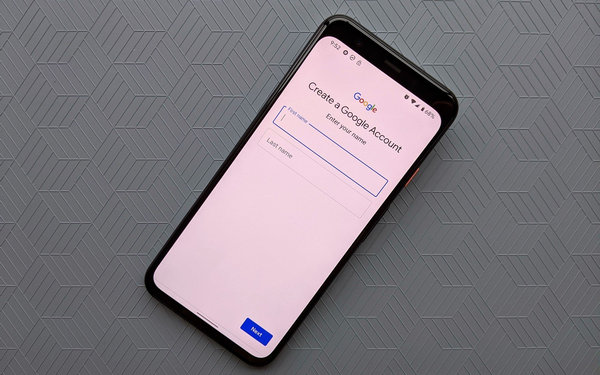
Blu-rayのロック画面では、間違ったパスワードを一定回数入力し続ける必要があります。数回試すと、次のようなオプションが表示されます。 パターンを忘れた また PINを忘れた.
オプションが表示されたらタップしてください。次のサインイン画面では、対象のデバイスにリンクされているGoogleアカウントが必要になります。
次のセッションでは、プロンプトに従ってGoogleのメールアドレスとパスワードを入力してください。入力するアカウントが携帯電話に紐付けられていることを確認してください。
資格情報を正しく入力すると、新しい画面ロックのパスワードまたはパターンを設定できます。
新しいパスワードを設定したら、システムを更新するための次のステップとして、携帯電話を再起動してください。
最後に、システムの再起動後、問題のデバイスは新しく作成されたパスワードを使用してロック解除され、フルアクセスを回復できます。
パート3:工場出荷時設定にリセットしてBlu Phoneのロックを解除する方法
Bluデバイスのロックを解除するために工場出荷時設定にリセットするしか選択肢がない場合は、まず連絡先から写真、アプリに至るまで、すべてのデータが完全に消去されることを明記する必要があります。これは、Googleアカウントのパスワードを忘れた場合にのみ実行可能な選択肢です。
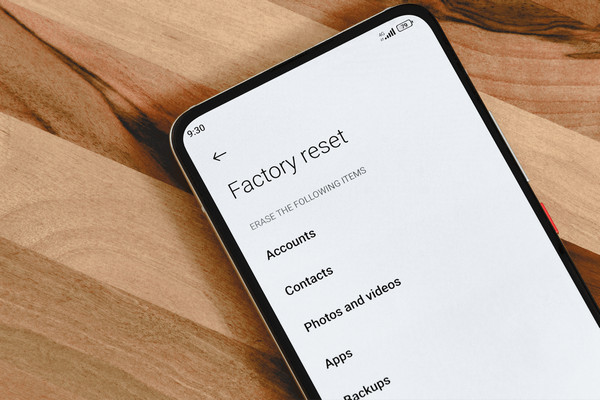
まず、Blu Phoneの電源を長押ししてオフにします。 力 画面が完全に黒くなるまでボタンを押し続けます。
その後、音量ボタンを同時に押し続ける必要があります 上 電源キーを押します。画面にBluのロゴが表示されるまで、キーを離さないでください。
ロゴが表示されたら、ボタンを放してください。リカバリモードが有効になります。
その後、 音量 ボタンをクリックすると、「データ消去/工場出荷時設定へのリセット」がハイライト表示されます。ハイライト表示されたら、電源ボタンを押して確定します。
プレス はい 携帯電話を工場出荷時の状態にリセットする必要があることを確認します。
最後に、リセットプロセスが完了すると、携帯電話は自動的に再起動します。この時点で、携帯電話は新しいデバイスとして設定されます。
ノート:
リセット後もGoogleアカウント(FRP)でログインするよう求められる場合があります。 マイパス 覚えていない場合は、このロックを回避するのに役立ちます。
パート4. 「デバイスを探す」でBlu Phoneのロックを解除する方法
Blu-rayがインターネットとGoogleアカウントにまだ接続されている場合、Googleの「デバイスを探す」というオプションを使ってリモートでロック解除できます。この手順は工場出荷時の状態にリセットするのと同じで、ロック解除を試みるとデバイス上のすべての個人データが消去されることに注意してください。 ホーム画面のロックを解除 アクセス。

タブレット、スマートフォン、またはコンピューターを使用して、「デバイスの検索」Web サイトにアクセスします。
Blu 電話が接続されている Google アカウントを使用してサインインします。
ログインすると、Googleアカウントにリンクされているデバイスの選択肢が表示されます。Bluスマートフォンを選択してください。
さて、 デバイスを消去 オプション。この操作により、携帯電話のリセット手順が開始されます。
画面の指示に従って手順を確認してください。この手順により、パスワードを含むすべての個人データが携帯電話のメモリから削除されます。
リセットデッキが完了すると、電話機は最終ステップに設定され、画面ロックのパスワードを調整できるようになります。
ノート:
この方法を使用する場合は、携帯電話の電源がオンになっており、モバイルデータまたは Wi-Fi が利用可能であることを確認してください。
よくある質問。
-
パスワードなしでBlu電話のロックを解除すると、すべてのデータが消去されますか?
はい。一般的に、パスワードなしでBlu Phoneのロック解除ツールを使用すると、デバイスのデータが消去されます。これは有料です。ただし、次のような多くのサービスがあります。 マイパス 独自のアルゴリズムを開発し、技術的な障壁を打ち破ろうとしています。
-
BLU 携帯電話の SIM ロック解除と画面ロック解除の違いは何ですか?
SIM ロック解除により通信事業者の制限が解除され、画面ロック解除により電話のパスワード、指紋、パターン、または顔 ID が削除されます。
-
BLU の携帯電話はサードパーティの通信事業者を使用してロック解除できますか?
いいえ。BluフォンのSIMロックを解除できるのは、Bluフォンをロックした通信事業者のみです。通常、IMEI番号が必要になります。
結論
知ること Blu-rayのロック解除方法 ロックアウトされたときに、時間、ストレス、お金を節約できます。Googleアカウント、工場出荷時設定へのリセット、デバイスを探す、または マイパスいずれの方法も、デバイスへの完全なアクセスを回復するのに役立つ信頼性の高いソリューションを提供します。
ホットなソリューション
-
Androidのロックを解除
-
iOSのロックを解除する
-
パスワードのヒント
-
iOSのヒント

